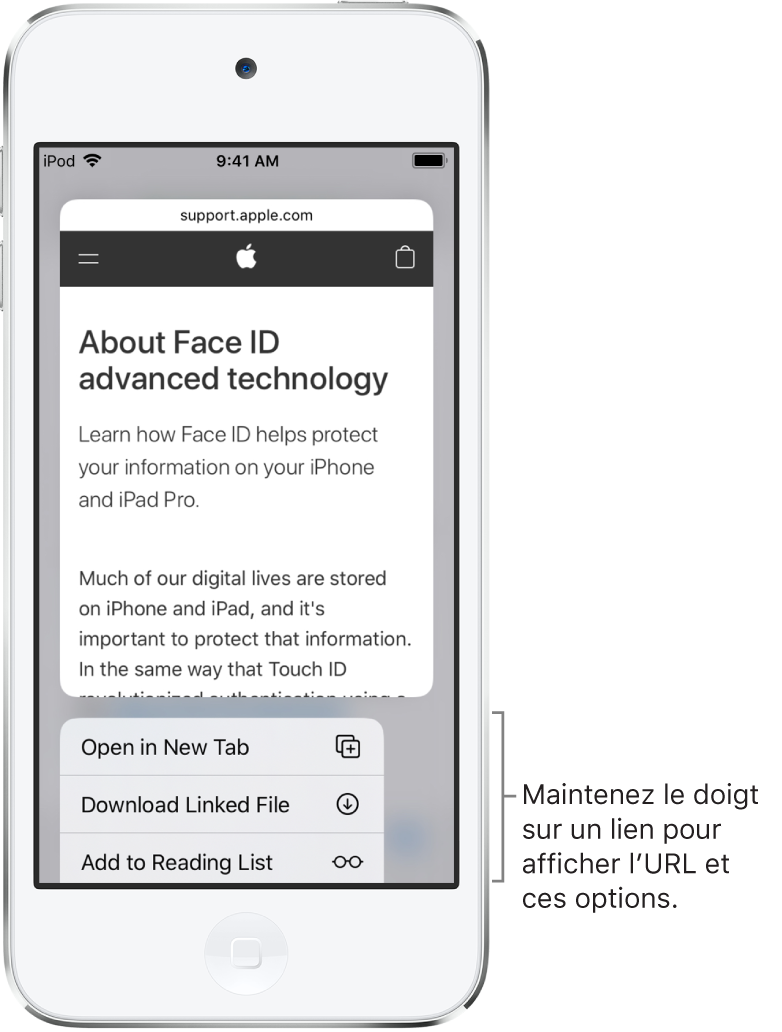Guide de l’utilisateur de l’iPod touch
- Guide de l’utilisateur de l’iPod touch
- Nouveautés d’iOS 13
- Votre iPod touch
-
- Réactiver et déverrouiller
- Apprendre les gestes de base
- Régler le volume
- Modifier ou désactiver les sons
- Accéder à des fonctions depuis l’écran verrouillé
- Ouvrir des apps sur l’écran d’accueil
- Prendre une capture d’écran ou effectuer un enregistrement d’écran
- Modifier ou verrouiller l’orientation de l’écran
- Changer de fond d’écran
- Effectuer une recherche avec l’iPod touch
- Utiliser AirDrop pour envoyer des éléments
- Effectuer des actions rapides
- Utiliser et personnaliser le Centre de contrôle
- Consulter l’affichage du jour et l’organiser
- Charger et surveiller la batterie
- Comprendre la signification des icônes d’état
- Voyager avec l’iPod touch
-
- Calculette
-
- Configurer FaceTime
- Passer et recevoir des appels
- Passer un appel FaceTime en groupe
- Prendre une Live Photo
- Utiliser d’autres apps lors d’un appel
- Ajouter des effets de l’appareil photo
- Modifier les réglages audio et vidéo
- Quitter un appel ou passer à Messages
- Bloquer les correspondants indésirables
-
- Présentation de Maison
- Ajouter et contrôler des accessoires
- Configurer des accessoires
- Ajouter d’autres domiciles
- Configurer le HomePod
- Configurer des caméras
- Configurer un routeur
- Créer et utiliser des scènes
- Contrôler votre domicile avec Siri
- Automatisations et accès à distance
- Créer une automatisation
- Partager les commandes avec d’autres personnes
-
- Écrire un e-mail
- Ajouter des pièces jointes
- Adresser et envoyer un e-mail
- Afficher un e-mail
- Enregistrer un brouillon d’e-mail
- Marquer les e-mails d’un drapeau et les filtrer
- Organiser ses e-mails
- Rechercher des e-mails
- Supprimer et récupérer des e-mails
- Utiliser des pièces jointes
- Imprimer des e-mails
-
- Voir des plans
- Rechercher des lieux
- Accéder à la vue à 360°
- Marquer des lieux
- Obtenir des informations sur un lieu
- Partager des lieux
- Enregistrer des lieux favoris
- Créer des collections
- Obtenir des informations de circulation et sur la météo
- Obtenir des itinéraires
- Suivre un itinéraire guidé
- Trouver une course
- Effectuer des tours Flyover dans Plans
- Contribuer à améliorer Plans
-
- Visionner des photos et des vidéos
- Modifier des photos et des vidéos
- Modifier des Live Photos
- Organiser les photos en albums
- Effectuer des recherches dans Photos
- Partager des photos et des vidéos
- Consulter des souvenirs
- Trouver des personnes dans Photos
- Parcourir les photos par lieu
- Utiliser Photos iCloud
- Partager des photos sur iCloud à l’aide de la fonctionnalité Albums partagés
- Utiliser Mon flux de photos
- Importer des photos et vidéos
- Imprimer des photos
- Raccourcis
- Bourse
- Astuces
- Météo
-
- Configurer le partage familial
- Partager des achats avec les membres de sa famille
- Activer « Demander l’autorisation d’achat »
- Masquer les achats
- Partager des abonnements
- Partager des photos, un calendrier et plus encore avec les membres de sa famille
- Localiser l’appareil égaré d’un membre de sa famille
- Configurer « Temps d’écran » pour des membres de la famille
-
- Passer et recevoir des appels téléphoniques
- Transférer des tâches entre l’iPod touch et un Mac
- Couper, copier et coller entre l’iPod touch et un Mac
- Connecter l’iPod touch à l’ordinateur à l’aide d’une connexion USB
- Synchroniser l’iPod touch avec l’ordinateur
- Transférer des fichiers entre un iPod touch et un ordinateur
-
-
- Redémarrer l’iPod touch
- Forcer le redémarrage de l’iPod touch
- Mettre à jour iOS
- Sauvegarder l’iPod touch
- Rétablir les réglages par défaut de l’iPod touch
- Restaurer la totalité du contenu depuis une sauvegarde
- Restaurer les éléments achetés et supprimés
- Vendre ou céder votre iPod touch
- Effacer l’ensemble du contenu et des réglages
- Rétablir les réglages d’origine de l’iPod touch
- Installer ou supprimer des profils de configuration
-
- Premiers pas avec les fonctionnalités d’accessibilité
-
-
- Activer VoiceOver et s’entraîner à utiliser les gestes
- Modifier les réglages de VoiceOver
- Apprendre les gestes VoiceOver
- Utiliser l’iPod touch à l’aide des gestes VoiceOver
- Contrôler VoiceOver à l’aide du rotor
- Utiliser le clavier à l’écran
- Écrire avec le doigt
- Utiliser VoiceOver avec un Magic Keyboard
- Saisie en braille à l’écran à l’aide de VoiceOver
- Utiliser une plage braille
- Personnaliser les gestes et les raccourcis clavier
- Utiliser VoiceOver avec un dispositif de pointage
- Utiliser VoiceOver dans des apps
- Réduire/agrandir
- Loupe
- Affichage et taille du texte
- Mouvement
- Contenu énoncé
- Descriptions audio
-
-
- Informations de sécurité importantes
- Informations importantes sur la manipulation
- Obtenir des informations sur votre iPod touch
- Trouver plus de ressources sur les logiciels et les services
- Déclaration de conformité de la FCC
- Déclaration de conformité avec la réglementation d’ISDE Canada
- Apple et l’environnement
- Informations concernant la mise au rebut et le recyclage
- Copyright
Surfer sur le web à l’aide de Safari sur l’iPod touch
Avec l’app Safari ![]() , vous pouvez parcourir le Web, ajouter des pages web à votre liste de lecture pour les lire plus tard, et ajouter des icônes de page à l’écran d’accueil pour un accès rapide. Si vous vous connectez à iCloud avec le même identifiant Apple sur tous vos appareils, vous pouvez voir les pages que vous avez ouvertes sur d’autres appareils et conserver les signets, l’historique et la liste de lecture à jour sur tous vos appareils.
, vous pouvez parcourir le Web, ajouter des pages web à votre liste de lecture pour les lire plus tard, et ajouter des icônes de page à l’écran d’accueil pour un accès rapide. Si vous vous connectez à iCloud avec le même identifiant Apple sur tous vos appareils, vous pouvez voir les pages que vous avez ouvertes sur d’autres appareils et conserver les signets, l’historique et la liste de lecture à jour sur tous vos appareils.
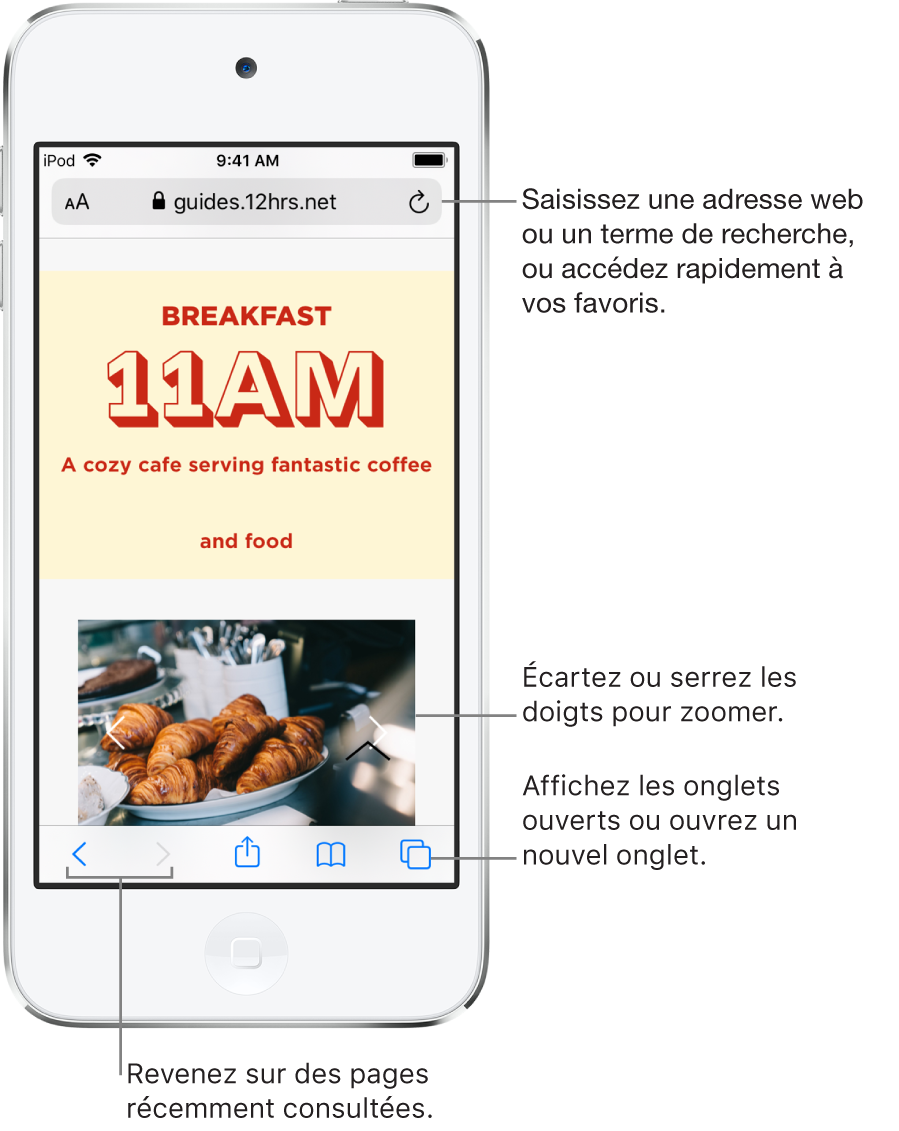
Consulter des sites web avec Safari
Vous pouvez facilement parcourir une page web en quelques touchers.
Pour revenir en haut de la page : Touchez deux fois le bord supérieur de l’écran pour revenir rapidement en haut d’une longue page.
Pour afficher plus de contenu de la page actuelle : Faites pivoter l’iPod touch en orientation paysage.
Pour actualiser la page : Touchez
 en regard de l’adresse dans le champ de recherche.
en regard de l’adresse dans le champ de recherche.Pour partager des liens : Touchez
 .
.
Modifier la taille du texte, l’affichage et les réglages de site web
Utilisez le menu Présentation pour augmenter ou diminuer la taille du texte, basculer sur le lecteur, indiquer des restrictions de confidentialité et plus encore.
Pour ouvrir le menu Présentation, touchez ![]() à gauche du champ de recherche, puis effectuez une des opérations suivantes :
à gauche du champ de recherche, puis effectuez une des opérations suivantes :
Pour modifier la taille de la police : Touchez le symbole A de grande taille pour augmenter la taille de la police ou le A de petite taille pour la réduire.
Pour afficher la page web sans publicités ni menus de navigation : Touchez « Afficher le lecteur » (si disponible).
Pour masquer le champ de recherche : Touchez « Masquer la barre d’outils » (touchez le haut de l’écran pour le retrouver).
Pour voir la version bureau de la page web : Touchez « Version pour ordinateur » (si disponible).
Pour définir des commandes d’affichage et de confidentialité pour chaque visite de ce site web : Touchez « Réglages de site web ».
Afficher l’aperçu des liens de sites web
Maintenez le doigt sur un lien dans Safari pour afficher un aperçu du lien sans ouvrir la page. Pour ouvrir le lien, touchez la fenêtre de l’aperçu ou choisissez une autre option.
Pour fermer l’aperçu et rester sur la page active, touchez n’importe quel endroit hors de la fenêtre de l’aperçu.